- Problem z nieodpowiadającym emulatorem systemu Windows 11 Android jest drażliwym punktem dla programistów korzystających z najnowszego systemu operacyjnego. spotkał się z szerokim przyjęciem przez użytkowników.
- Ten problem można rozwiązać z wyłączeniem Hyper-V na komputerze lub bez niego.
- Jednym ze skutecznych rozwiązań jest usunięcie wiersza kodu w kodzie źródłowym emulatora.
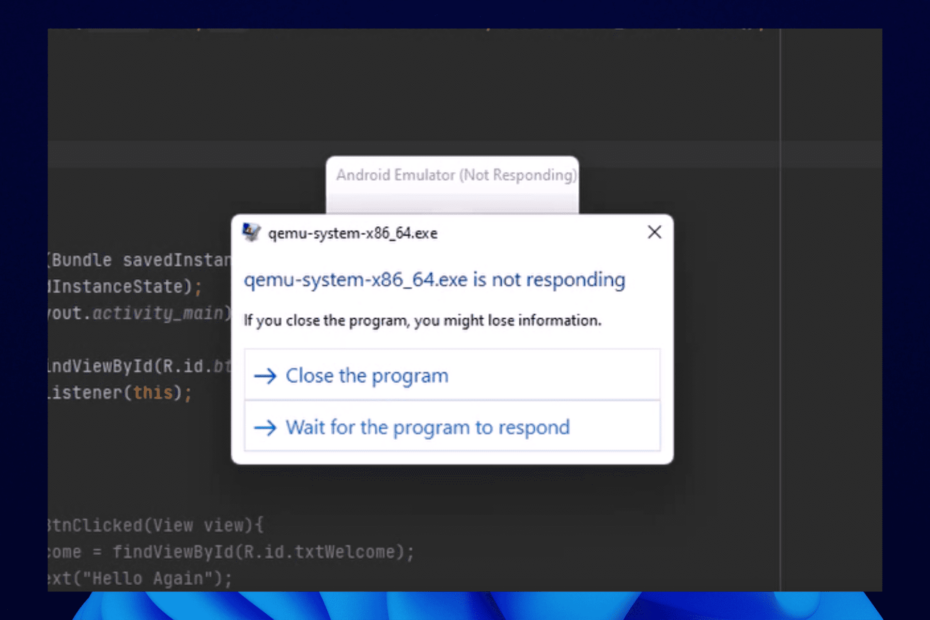
- Pozwala Ci grać w wiele gier dla wielu kont Google Play
- Pierwszorzędna wydajność grania na komputerze PC
- Oferuje wysoce konfigurowalne mapowanie klawiszy dla najlepszej kontroli w grze
zagraj we wszystkie swoje ulubione
gry mobilne na PC
Nie jest nowością, że Windows 11 jest teraz systemem operacyjnym, do którego należy przejść od czasu jego premiery. Na początku tej kolejki znajdują się programiści, którzy chcą skorzystać z jego nowych i ulepszonych funkcji. Ale to jest bolesny kompromis.
Od czasu aktualizacji większość programistów skarży się, że emulator systemu Windows 11 Android nie odpowiada.
A ponieważ emulator jest obecnie integralną częścią tworzenia aplikacji, większość musiała obniżyć swój komputer do systemu Windows 10, aby móc rozwiązać problem.
Ten przewodnik przeprowadzi Cię przez trzy skuteczne sposoby rozwiązania tego problemu bez obniżania wersji komputera.
Wymagania do uruchamiania aplikacji na Androida w systemie Windows 11
Nie wszystko Komputery kompatybilne z systemem Windows 11 może uruchamiać aplikacje na Androida. Poniżej znajdują się minimalne wymagania wymienione przez firmę Microsoft:
- Baran: 8 GB (minimum), 16 GB (zalecane).
- Typ składowania: Dysk półprzewodnikowy (SSD).
-
Edytor:
- Intel Core i3 co najmniej 8. generacji lub nowszy.
- AMD Ryzen 3000 minimum lub nowszy.
- Qualcomm Snapdragon 8c minimum lub wyższy.
- Architektura procesora: x64 lub ARM64.
- Platforma maszyn wirtualnych: Funkcja musi być włączona.
Teraz, gdy wyjaśniliśmy szczegóły dotyczące tego, czego Twój system będzie potrzebował, aby optymalnie uruchomić tę aplikację, przejdźmy do rzeczywistych rozwiązań tego problemu.
Jak mogę naprawić emulator Androida, który nie odpowiada w systemie Windows 11?
1. Użyj opcji Włącz i wyłącz funkcję
- wciśnij Początek przycisk i typ Włącz Windows.
- Wybierz Włącz lub wyłącz funkcje systemu Windows opcja.
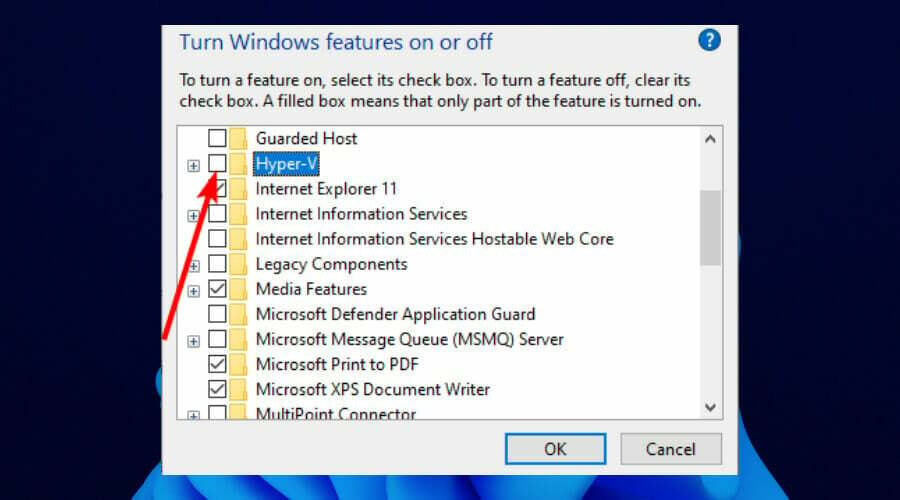
- Znajdź Hyper-V opcję i odznacz pole wyboru.
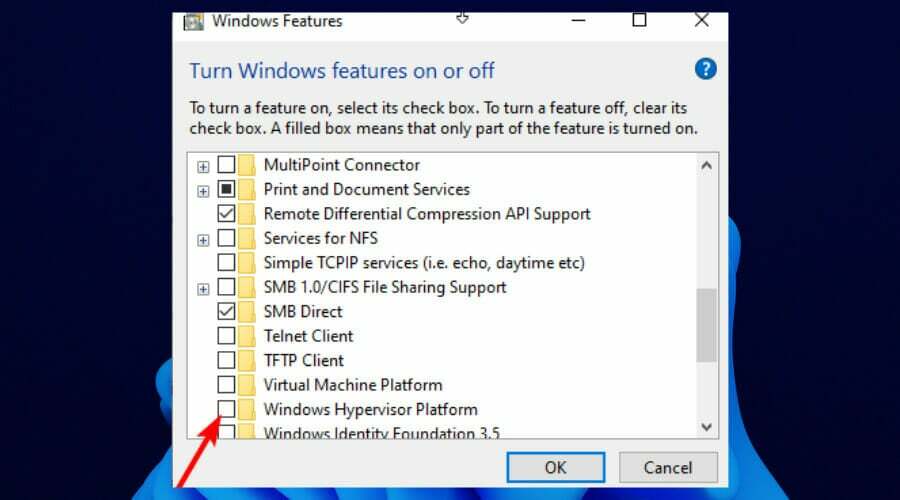
- Odznacz Platforma hiperwizora systemu Windows.
Po wyłączeniu tych funkcji możesz teraz zainstalować sterownik Android Emulator Hypervisor z narzędzi SDK w Android Studio i SDK Manager.
Pamiętaj, że po wyłączeniu Hyper-V, WSL2 i inne maszyny wirtualne nie będą działać. Aby z nich skorzystać, musisz ponownie włączyć tę funkcję.
2. Skomentuj linię z kodu źródłowego emulatora Androida
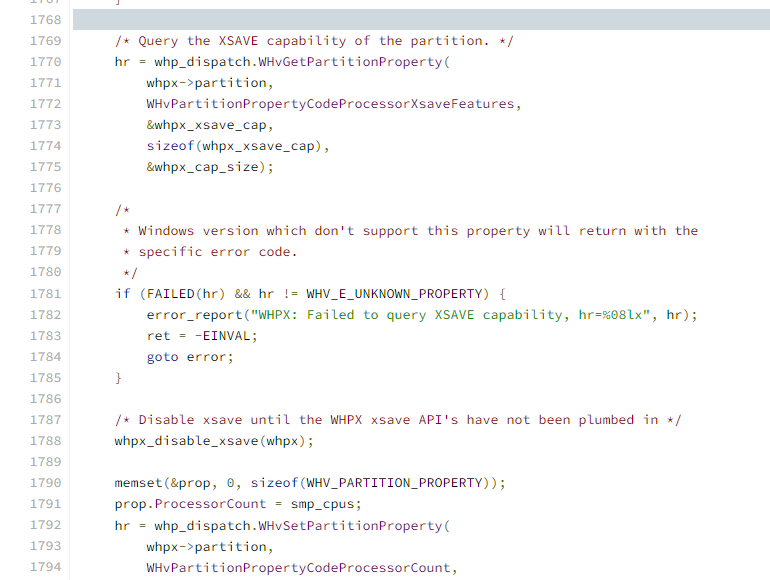
Powiązano problem z emulatorem systemu Windows 11 Android, który nie odpowiada kod wyłączający XSAVE w API WHPX integracja.
Szybka naprawa jest przez komentowanie linii kodu i samodzielne kompilowanie. Tak wielu użytkowników potwierdziło, że to działa bez wyłączania Hyper-V. Najlepiej byłoby, gdybyś też spróbował.
- Czy pamięć RAM powinna być szybsza niż procesor? Dowiedz się tutaj
- Za mało pamięci w Windows 11? Oto co robić
- Port USB nie działa po skoku napięcia? Zastosuj te poprawki
- Windows 11 nie reaguje na kliknięcia? Oto, co możesz zrobić
- Oto jak udostępnić ekran w aplikacji Teams z paska zadań
3. Wypróbuj alternatywny emulator
Porada eksperta: Niektóre problemy z komputerem są trudne do rozwiązania, zwłaszcza jeśli chodzi o uszkodzone repozytoria lub brakujące pliki systemu Windows. Jeśli masz problemy z naprawieniem błędu, twój system może być częściowo uszkodzony. Zalecamy zainstalowanie Restoro, narzędzia, które przeskanuje twoją maszynę i zidentyfikuje przyczynę usterki.
Kliknij tutaj aby pobrać i rozpocząć naprawę.
Jeśli powyższe poprawki nie działają dla Ciebie, zalecamy wypróbowanie alternatywnego emulatora w Gracz LD.
LD Player to zaskakująco lekki emulator, który pozwala bez problemu testować, instalować i odinstalowywać gry z aplikacji na Androida w systemie Windows 11.
Bardziej emulator dla graczy, jest biegły w uruchamianiu innych aplikacji. Co więcej, jest wspierany przez sklep LD, z którego można pobrać miliony gier i aplikacji. Umożliwia także pobieranie aplikacji APK i instalowanie ich na platformie.
Może to być wszystko, czego potrzebujesz, aby uruchomić emulator Androida na swoim komputerze bez wyłączania Hyper-V, a następnie WSL2.
⇒ Zdobądź odtwarzacz LD
Jak uruchomić aplikację na Androida na fizycznym urządzeniu?
Jeśli Emulator systemu Windows 11 Android nadal nie odpowiada lub chcesz wypróbować nową metodę, możesz uruchomić swoje aplikacje na Androida na prawdziwym urządzeniu z Androidem.
Aby to zrobić, musisz przejść przez dwa etapy:
1. Włącz tryb programisty na swoim urządzeniu z Androidem
- Podłącz telefon do komputera deweloperskiego z systemem Windows za pomocą kabla USB. Zainstaluj sterownik USB, jeśli zostaniesz o to poproszony.
- Przejdź do Ustawienia na telefonie z Androidem.
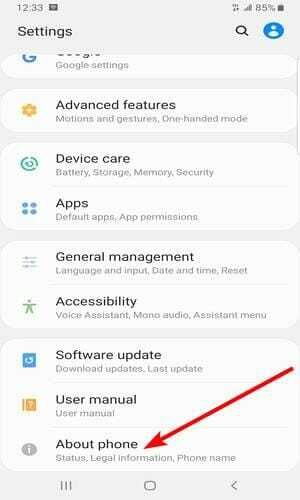
- Stuknij w O telefonie opcja.
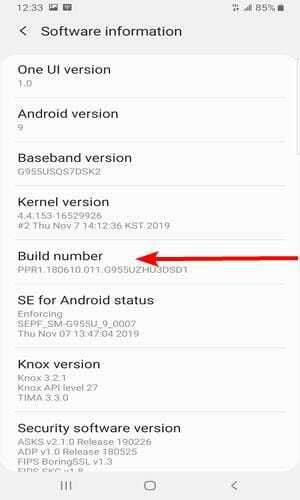
- Stuknij w Numer kompilacji siedem razy. Poczekaj, aż się pojawi Tryb programisty jest teraz włączony lub równoważny monit.
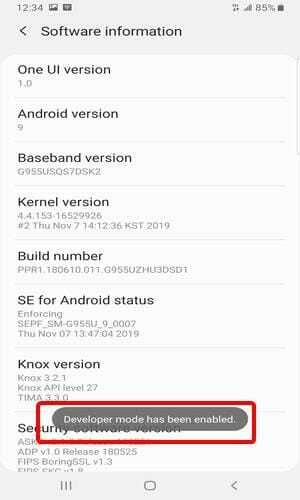
- Wróć do Ustawienia okno aplikacji i wybierz Opcje programistyczne po O telefonie opcja.
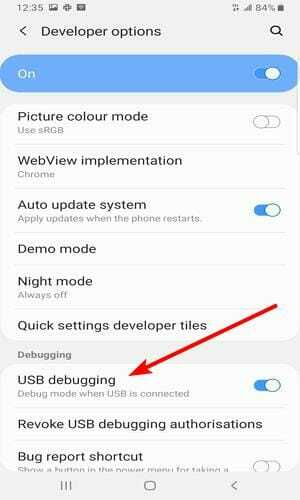
- Teraz włącz debugowanie USB w Opcje programistyczne okno.
2. Uruchom aplikację na swoim urządzeniu
- Przejdź do paska narzędzi Android Studio i wybierz aplikację do uruchomienia z uruchom konfigurację menu rozwijane.
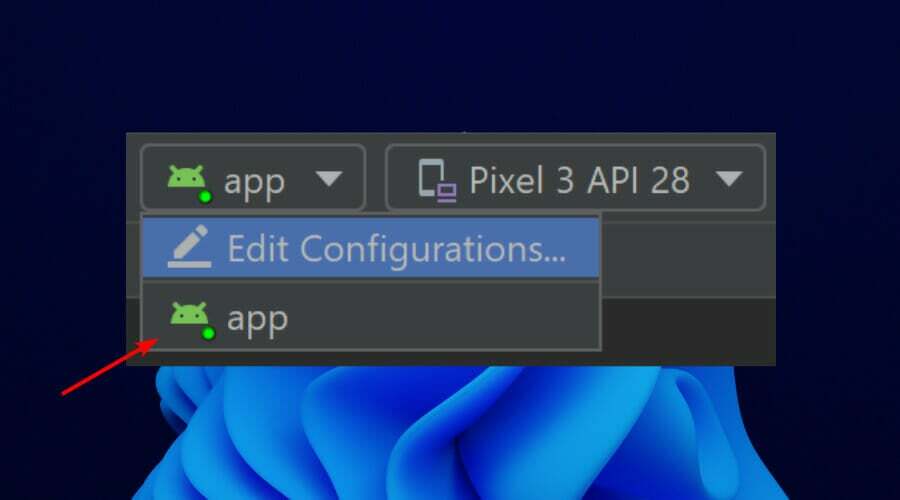
- Na koniec wybierz nazwę swojego urządzenia z Dostępne urządzenia menu rozwijane.
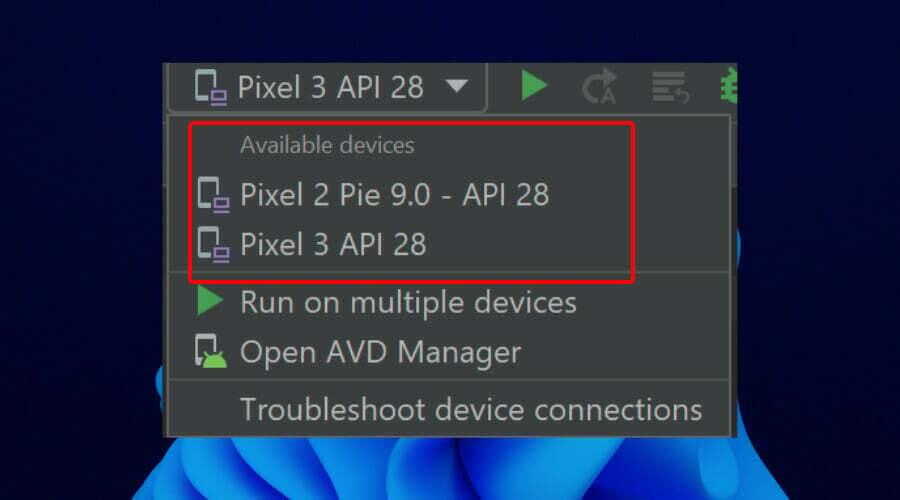
Pamiętaj, że aby skorzystać z tej opcji, na Twoim urządzeniu musi być zainstalowany system Android 9.0 lub nowszy.
Problem z nieodpowiadającym emulatorem systemu Windows 11 Android może być frustrujący. Ale nie jest to problem niemożliwy do rozwiązania, jak pokazano powyżej.
Mamy nadzieję, że te poprawki pomogą Ci wrócić do robienia tego, co kochasz, bez konieczności niszczenia systemu Windows 11.
Poinformuj nas o poprawce, która zadziałała dla Ciebie w sekcji komentarzy poniżej. Możesz również podzielić się dowolnym sprawdzonym rozwiązaniem, które wykorzystałeś, aby skutecznie rozwiązać ten problem.
 Nadal masz problemy?Napraw je za pomocą tego narzędzia:
Nadal masz problemy?Napraw je za pomocą tego narzędzia:
- Pobierz to narzędzie do naprawy komputera ocenione jako świetne na TrustPilot.com (pobieranie rozpoczyna się na tej stronie).
- Kliknij Rozpocznij skanowanie aby znaleźć problemy z systemem Windows, które mogą powodować problemy z komputerem.
- Kliknij Naprawić wszystko rozwiązać problemy z opatentowanymi technologiami (Ekskluzywny rabat dla naszych czytelników).
Restoro zostało pobrane przez 0 czytelników w tym miesiącu.


![Jak naprawić opóźnienie dźwięku Bluetooth w systemie Windows 11 [rozwiązane]](/f/0624ef6cab6bb60f7004a51aa10d5492.png?width=300&height=460)